一、windows安装
-
鼠标右键下载好的jdk,选择以管理员身份运行。
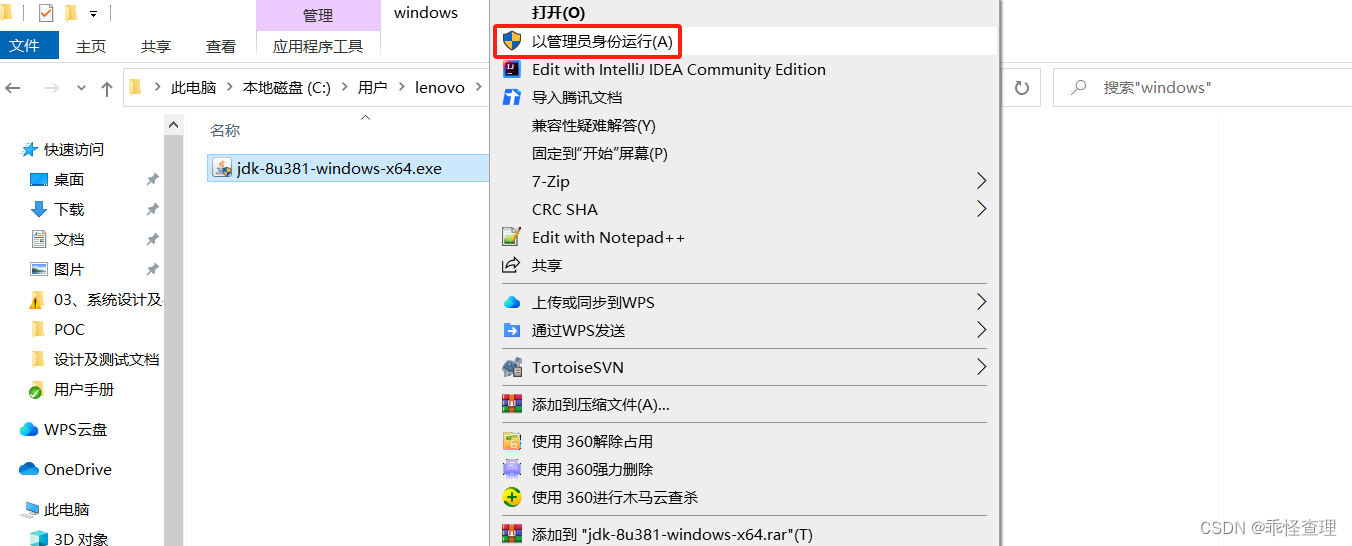
-
点击【下一步】。

-
禁用公共jre,因为jdk本身自带jre。

-
选择【开发工具】,可以自定义安装路径(路径不能带中文名),随后点击【下一步】,jdk就安装完成啦。我之前安装过,这里就不继续安装了。

-
随后配置环境变量,鼠标右键【此电脑】,选择属性。
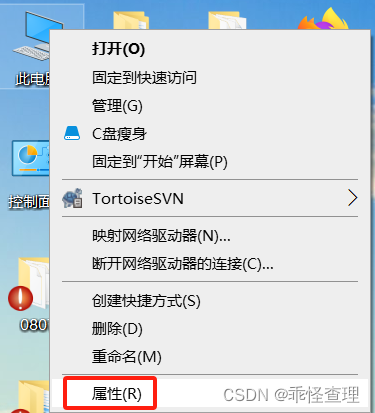
-
点击【高级系统设置】,选择【环境变量】。
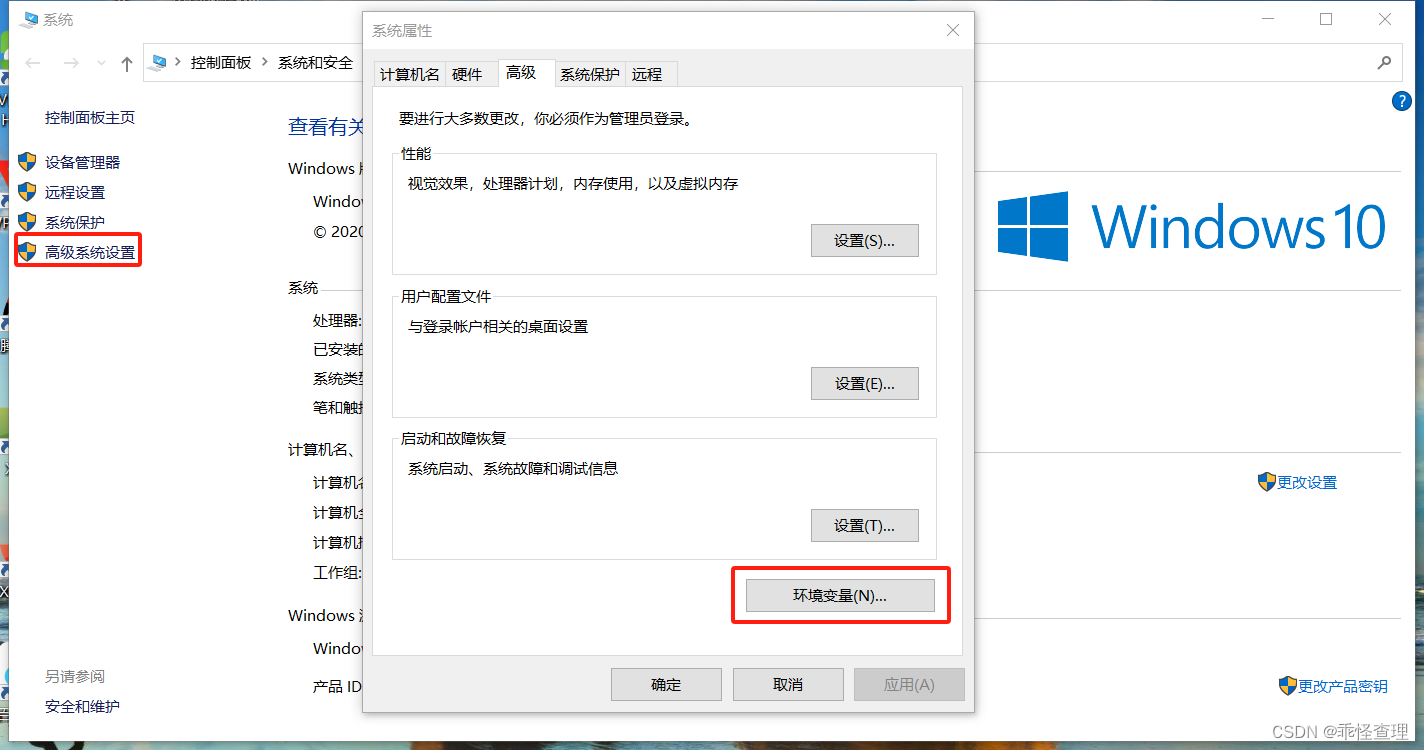
-
点击【新建】,配置【JAVA_HOME】,如图所示,变量值就是第4步的jdk安装路径。
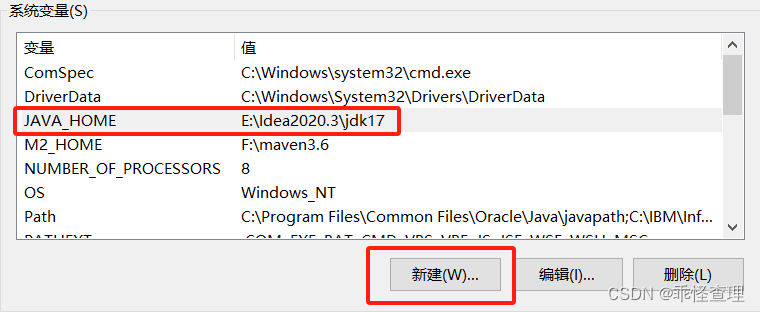
-
找到【Path】,点击【编辑】。
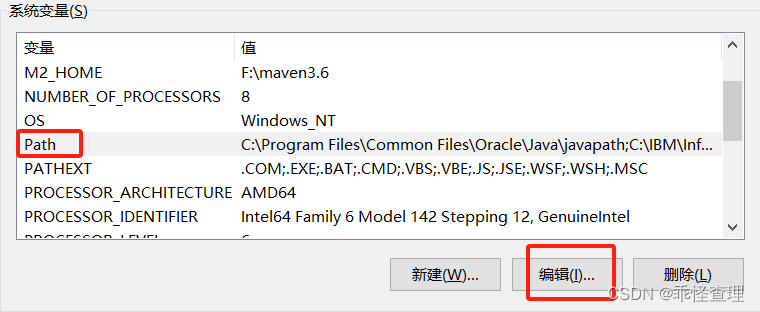
-
点击【新建】,配置如图所示属性值即可,随后保存。
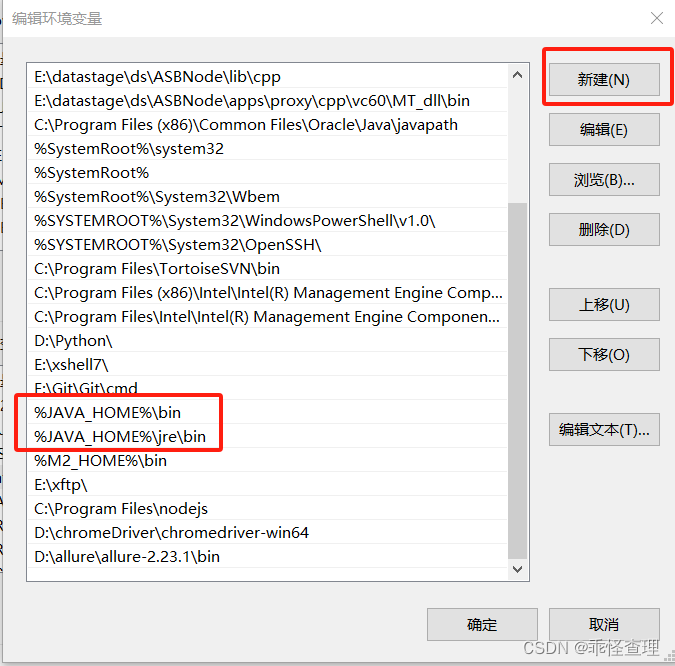
-
键盘上【windows】+【R】一起按弹出【运行】命令框,输入CMD回车。输入命令行:java -version,出现如图所示的信息则表明安装成功。

二、linux安装(x64)
- 创建java安装路径:mkdir /usr/java。
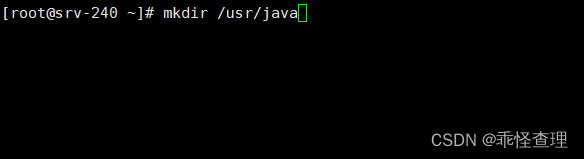
- 将下载好的jdk上传至该目录并解压。
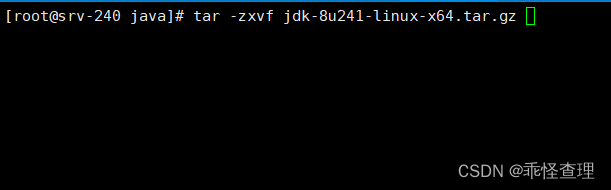
- 配置环境变量,vi /etc/profile,在文末添加以下内容:
export JAVA_HOME=/usr/java/jdk1.8.0_241
export JRE_HOME=$JAVA_HOME/jre
export CLASSPATH=$JAVA_HOME/lib:$JRE_HOME/lib:$CLASSPATH
export PATH=$JAVA_HOME/bin:$JRE_HOME/bin:$PATH - 使环境变量生效:source /etc/profile
- 检查安装是否成功:java -version,出现如图所示信息表明安装成功。(此前我自己安装过,所以图中版本不一致)。
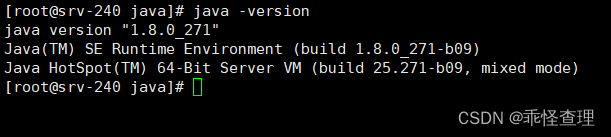
三、linux安装(aarch64)
安装步骤同第二步相同,但是安装包不同,注意区分。
四、附:安装包下载
jdk安装包
提取码:1dr3























 714
714











 被折叠的 条评论
为什么被折叠?
被折叠的 条评论
为什么被折叠?








